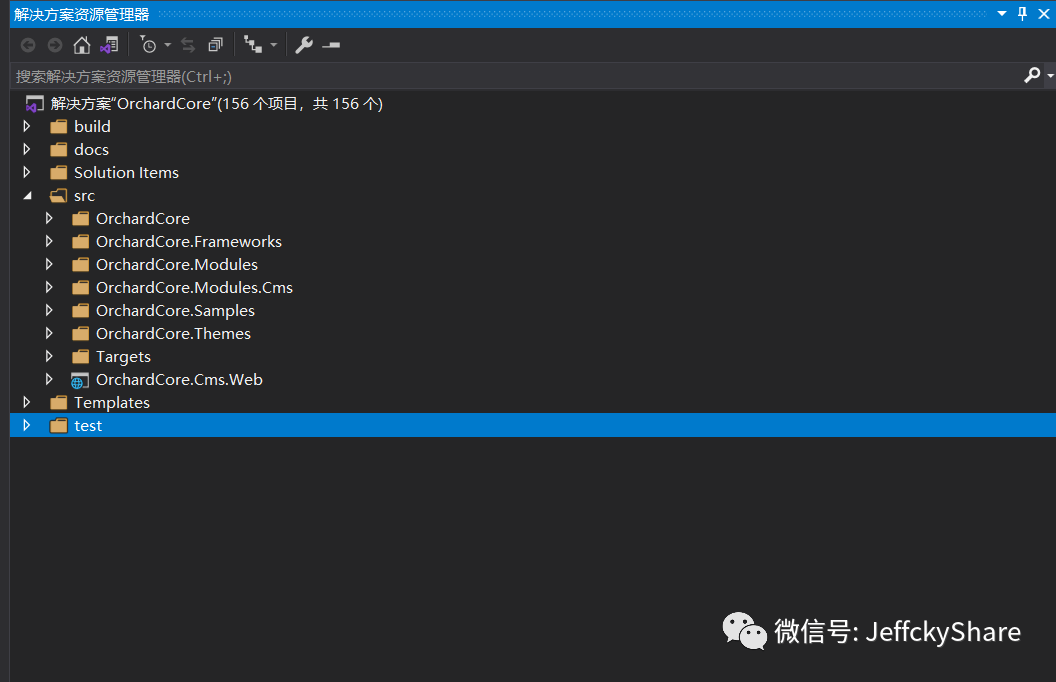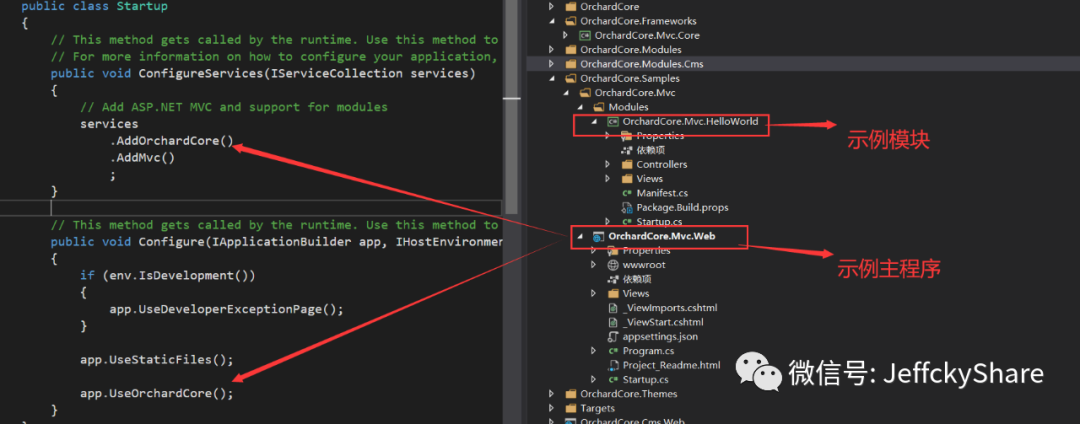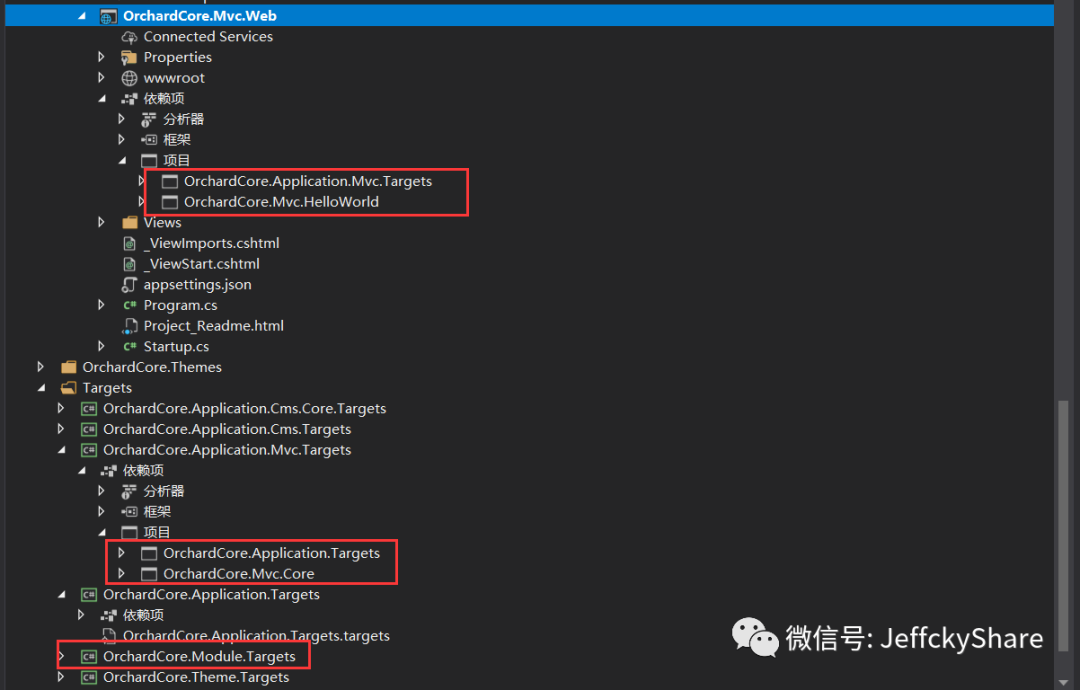Microsoft 生成引擎是一个用于生成应用程序的平台。 此引擎(也称为 MSBuild)为项目文件提供了一个 XML 架构,用于控制生成平台处理和生成软件的方式。 Visual Studio 会使用 MSBuild,但 MSBuild 不依赖于 Visual Studio。 通过在项目或解决方案文件中调用 msbuild.exe 或 dotnet build,可以在未安装 Visual Studio 的环境中安排和生成产品。
Visual Studio 使用 MSBuild 来加载和生成托管项目。 Visual Studio 中的项目文件(.csproj、.vbproj、vcxproj 等)包含 MSBuild XML 代码,当你使用 IDE 来生成项目时,此代码就会运行。 Visual Studio 项目会导入所有必要的设置和生成过程来执行典型的开发工作,但你可以从 Visual Studio 内或通过使用 XML 编辑器对其进行扩展或修改。
若要在没有 Visual Studio 的 Windows 系统上安装 MSBuild,请转到下载页面上的 Visual Studio 生成工具。 通过此方法安装 MSBuild 可获得 MSBuild.exe。
对于 .NET Core 和 .NET 5 或更高版本,获取 MSBuild 等效项的另一种方法是安装 .NET SDK。 .NET 生成命令 dotnet build 可与 macOS、Windows 或 Linux 上的 .NET SDK 一起使用。 .NET 生成命令 dotnet build 是 .NET Core 版本 MSBuild.exe 的精简包装器。 可以使用 .NET Core 命令行接口 (CLI)(使用 MSBuild)来生成面向 .NET Core 和 .NET 5 及更高版本的项目。
从 Visual Studio 2022 开始,当你在 Visual Studio 中生成时,将使用 64 位版本的 MSBuild。
有关适用于 C++ 的 MSBuild 的信息,请参阅 MSBuild (C++)。
下面的示例介绍了什么情况下可从命令行调用 MSBuild 而不是 Visual Studio IDE 来运行生成。
未安装 Visual Studio。
你需要使用 64 位版本的 MSBuild,你现在使用的是 Visual Studio 2019 或更早版本。 通常情况下不必使用此版本的 MSBuild,但它可以让 MSBuild 访问更多内存。
你想要在多个进程中运行同一生成。 不过,对于 C++ 和 C# 中的项目,你可以使用 IDE 实现相同的结果。
你想要修改生成系统。 例如,你可能想要实现以下操作:
在文件到达编译器之前先进行预处理。
将生成输出复制到其他位置。
从生成输出创建压缩文件。
执行后处理步骤。 例如,你可能希望使用其他版本来标记程序集。
你可以在 Visual Studio IDE 中编写代码,但使用 MSBuild 来运行生成。 或者,你也可以在开发计算机的 IDE 中生成代码,但从命令行运行 MSBuild,以在多个开发人员的协作下生成从源存储库集成的代码。
备注
你可以使用 Azure Pipelines 自动编译、测试和部署应用程序。 你的生成系统会在开发人员签入代码(例如,作为持续集成策略的一部分)时或按照计划(例如,夜间版本验证测试生成)自动运行生成。 Azure Pipelines 使用 MSBuild 来编译代码。 有关详细信息,请参阅 Azure Pipelines。
有关 Windows 上的 MSBuild 的介绍性教程,请参阅演练:使用 MSBuild。
在命令提示符处使用 MSBuild
若要在命令提示符处运行 MSBuild,请将项目文件随相应的命令行选项一起传递到 MSBuild.exe。 命令行选项允许你设置属性、执行特定的目标,以及设置可控制生成过程的其他选项。 例如,使用以下命令行语法生成文件 MyProj.proj,并将 Configuration 属性设置为 Debug。
Windows 命令提示符
复制
MSBuild.exe MyProj.proj -property:Configuration=Debug
MSBuild 不会根据文件扩展名更改其行为,但惯例是使用以proj结尾的扩展,如.csproj、.vcxproj或.vbproj,为名为“项目文件”的主 MSBuild 输入文件。
有关 MSBuild 命令行选项的详细信息,请参阅命令行参考。
重要
在下载项目之前,请确定代码的可信度。
对于 .NET Core 和 .NET 5 或更高版本,通常使用 dotnet build 调用 MSBuild。 请参阅 dotnet build。 如果仅安装 .NET SDK,而不安装 Visual Studio 或 Visual Studio 生成工具,则只能通过 dotnet build 安装 MSBuild。
命令行 dotnet build --help 列出了特定于 dotnet build 的命令行选项,而不是 MSBuild.exe 的所有选项,但你仍然可以使用 MSBuild 命令行参考中列出的所有命令行选项。 dotnet build 未处理的选项将传递给 MSBuild。
项目文件
MSBuild 使用简单且可扩展的基于 XML 的项目文件格式。 使用 MSBuild 项目文件格式,开发人员可以描述要生成的项,以及如何针对不同的操作系统和配置生成这些项。 另外,这种项目文件格式还允许开发人员创作可重用的生成规则,这些规则可以包含到不同的文件中,以便可以在产品内的不同项目之间一致地执行生成。
Visual Studio 生成系统将项目特定的逻辑存储在项目文件中,并使用导入的 MSBuild XML 文件(扩展名为 .props 和 .targets 等)来定义标准生成逻辑。 .props 文件定义 MSBuild 属性,而 .targets 文件定义 MSBuild 目标。 这些导入内容有时在 Visual Studio 项目文件中可见,但在 .NET Core、.NET 5 和 .NET 6 项目等较新的项目中,项目文件不显示导入内容;而是显示 SDK 引用,如下所示:
XML
复制
这些项目称为 SDK 风格的项目。 当你引用 SDK(如 .NET SDK)时,SDK 会隐式指定 .props 和 .target 文件的导入内容。
以下各节介绍了 MSBuild 项目文件格式的一些基本元素。 有关如何创建基本项目文件的教程,请参见演练:从头开始创建 MSBuild 项目文件。
属性
属性表示可用于配置生成的键/值对。 属性的声明方式是:创建一个与属性同名的元素,将其指定为 PropertyGroup 元素的子元素。 例如,下面的代码将创建一个名为 BuildDir 的属性,其值为 Build。
XML
复制
通过在元素中放置一个 Condition 属性,你可以有条件地定义一个属性。 除非条件的计算结果为 true,否则会忽略条件元素的内容。 在下面的示例中,将定义 Configuration 属性(如果尚未定义)。
XML
复制
在整个项目文件中,可以使用语法 $ (
有关属性的详细信息,请参阅 MSBuild 属性。
项目
项是生成系统的输入,通常表示文件。 将根据用户定义的项名称,将项编组到各种项类型中。 这些项类型可以用作任务的参数,任务使用各个项来执行生成过程的步骤。
项目文件中项的声明方法是:通过创建一个与项类型同名的元素,并将其指定为 ItemGroup 元素的子元素。 例如,下面的代码将创建一个名为 Compile 的项类型,其中包括两个文件。
XML
复制
在整个项目文件中,可以使用语法 @(
在 MSBuild 中,元素和特性名称区分大小写。 但是,属性、项和元数据名称不区分大小写。 下面的示例创建了项类型 Compile、comPile 或任何其他大小写变体,并为其指定了值“one.cs;two.cs”。
XML
复制
可以使用通配符声明项,并且对于更高级的生成方案,项可以包含其他元数据。 有关项的详细信息,请参阅项。
任务
任务是 MSBuild 项目用于执行生成操作的可执行代码单元。 例如,任务可能编译输入文件或运行外部工具。 任务可以重用,并且可由不同项目中的不同开发人员共享。
任务的执行逻辑在托管代码中编写,并使用 UsingTask 元素映射到 MSBuild。 你可以通过创作一个实现 ITask 接口的托管类型来编写自己的任务。 有关如何编写任务的详细信息,请参阅任务写入。
MSBuild 包含一些可按需进行修改的常见任务。 例如,用于复制文件的复制、用于创建目录的 MakeDir 以及用于编译 Visual C# 源代码文件的 Csc。 有关可用任务的列表以及用法信息,请参阅任务参考。
通过创建一个与任务同名的元素,并将其指定为 Target 元素的子元素,可以在 MSBuild 项目文件中执行此任务。 任务通常接受参数,参数将作为元素的特性进行传递。 MSBuild 的属性和项都可用作参数。 例如,以下代码将调用 MakeDir 任务,并将前面示例中声明的 BuildDir 属性的值传递到该任务。
XML
复制
有关任务的详细信息,请参阅任务。
目标
目标按特定的顺序将任务组合到一起,并将项目文件的各个部分公开为生成过程的入口点。 目标通常分组到各个逻辑部分中,以便提高可读性并实现扩展。 通过将生成步骤拆分为目标,你可以从其他目标中调用生成过程的一个部分,而不必将那部分代码复制到每个目标中。 例如,如果生成过程的多个入口点需要生成引用,你可以创建一个生成引用的目标,然后从所要求的每个入口点运行此目标。
目标是使用 Target 元素在项目文件中声明的。 例如,以下代码将创建一个名为 Compile 的目标,该目标随后将调用具有前面示例中声明的项列表的 Csc 任务。
XML
复制
在更高级的方案中,目标可用于描述彼此之间的关系并执行依赖性分析,这样,如果目标是最新的,则可以跳过生成过程的整个部分。 有关目标的更多信息,请参阅目标。
生成日志
你可以将生成错误、警告和消息记录到控制台或其他输出设备。 有关详细信息,请参阅使用 MSBuild 获取生成日志。
在 Visual Studio 中使用 MSBuild
Visual Studio 使用 MSBuild 项目文件格式存储有关托管项目的生成信息。 通过使用 Visual Studio 接口添加或更改的项目设置将反映在为每个项目生成的 .*proj 文件中。 Visual Studio 使用 MSBuild 的一个托管实例来生成托管项目。 这意味着可以在 Visual Studio 中或在命令提示符处生成托管项目(即使未安装 Visual Studio),并且结果将完全相同。
有关如何在 Visual Studio 中使用 MSBuild 的教程,请参阅演练:使用 MSBuild。
多目标
通过使用 Visual Studio,可以编译应用程序,使其能够在多个版本的 .NET Framework 或 .NET Core(包括 .NET 5 和更高版本)上运行。 例如,可以将同一个应用程序编译为既能在 32 位平台的 .NET Framework 4 上运行,也能在 64 位平台的 .NET Framework 4.8 上运行。 这种使用多个框架作为编译目标的能力称为“多目标功能”。
以下是多目标功能的一些优点:
可以开发以多个 .NET Framework 早期版本(例如,版本 3.5 和 4.7.2)为目标的应用程序。
可以一个框架配置文件为目标,该文件是目标框架的预定义子集。
如果已发布 .NET Framework 当前版本的服务包,则可以将其作为目标。
多目标功能可以保证应用程序仅使用目标框架和平台中的可用功能。
有关详细信息,请参阅多定向。
自定义生成
MSBuild 为多种自定义生成方案提供了支持。 大多数内置功能都可以重写或扩展。 请参阅自定义生成。
以编程方式访问 MSBuild
如果要开发生成工具,可能需要以编程方式从 .NET 应用程序调用 MSBuild。 通过使用 MSBuild API,可以控制复杂生成系统的所有方面。 MSBuild 提供了具有完整 API(Microsoft.Build 命名空间)的 NuGet 包,你可从 .NET 应用程序将其用于这些目的。 请参阅使用 MSBuild API。
MSBuild 是开源的
MSBuild 是一种接受用户贡献的开源项目,就像 .NET 生态系统的其余部分一样。 GitHub 中提供了包含 MSBuild 源的存储库:MSBuild GitHub 存储库。